时间:2017-12-23 00:00 来源:http://www.xp290.com 作者:系统猫
1、右键点击电脑桌面的【计算机】图标,在弹出的菜单栏点击打开【管理】。
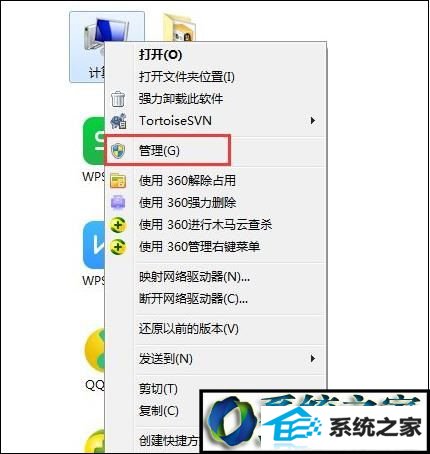
2、进入管理界面,在左侧点击打开【设备管理器】。
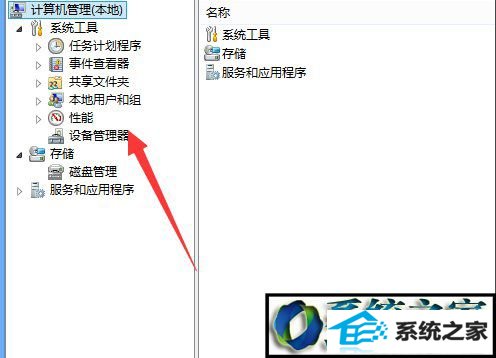
3、在设备管理器列表中找到【网络适配器】选项,点击打开。
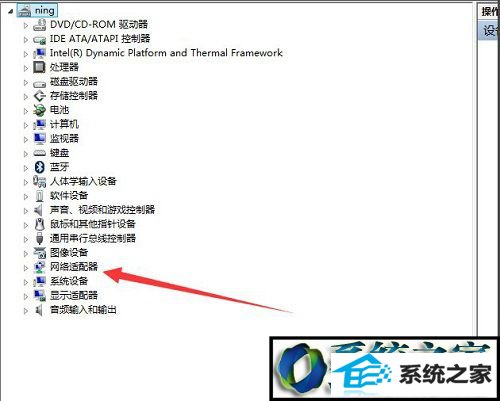
4、在网络列表中查看当前的网卡是否被禁用,如果禁用右键点击将其启动。
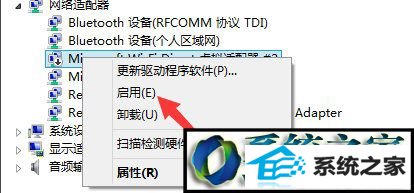
5、如果驱动没有被禁用,则驱动可能存在问题,这是我们就去寻找驱动精灵。
6、下载安装完毕,双击打开。进入主界面,点击【立即检测】。

7、检测完毕,找到网卡驱动,进行重装即可。

相关文章
热门教程
热门系统下载
热门资讯